Instalación de la aplicación
Kaspersky Endpoint Security puede instalarse a través de la línea de comandos en dos modos:
- En modo interactivo usando el Asistente de instalación de la aplicación.
- En modo silencioso. Una vez iniciada la instalación en modo silencioso, no es necesaria su participación en el proceso de instalación. Para instalar la aplicación en modo silencioso, use los modificadores
/sy/qn.Antes de instalar la aplicación en modo silencioso, abra y lea el Contrato de licencia de usuario final y el texto de la Política de privacidad. Encontrará ambos documentos en el kit de distribución de Kaspersky Endpoint Security. Instale la aplicación únicamente si ha leído y comprende y acepta en su totalidad las disposiciones y los términos del Contrato de licencia de usuario final; si comprende y acepta el hecho de que sus datos se procesarán y transmitirán (incluso a otros países) según lo descrito en la Política de privacidad; y si ha leído y comprende en su totalidad la Política de privacidad. Si no está de acuerdo con las disposiciones y los términos del Contrato de licencia de usuario final y de la Política de privacidad, no instale ni utilice Kaspersky Endpoint Security.
Para ver la lista de comandos de instalación disponibles, utilice el comando /h. Para obtener ayuda sobre la sintaxis del comando de instalación, escriba setup_kes.exe /h. Como resultado, el instalador muestra una ventana con una descripción de las opciones del comando (consulte la imagen a continuación).
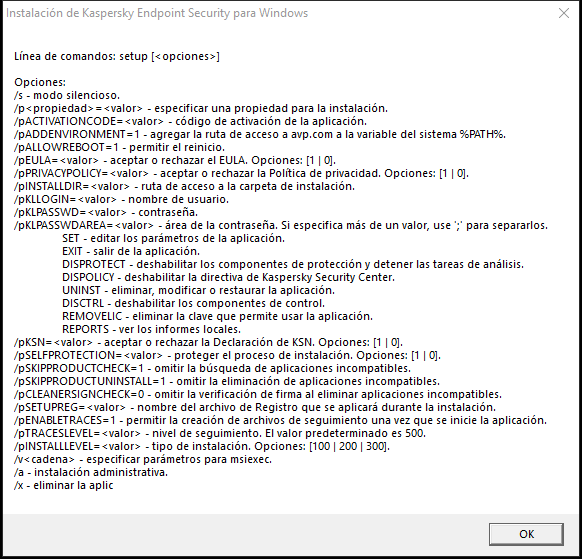
Descripción de las opciones del comando de instalación
Para instalar la aplicación o actualizar una versión anterior de la aplicación:
- Abra el símbolo del sistema (cmd.exe) como administrador.
- Vaya a la carpeta en la que se encuentre el paquete de distribución de Kaspersky Endpoint Security.
- Ejecute el siguiente comando:
setup_kes.exe /pEULA=1 /pPRIVACYPOLICY=1 [/pKSN=1|0] [/pALLOWREBOOT=1] [/pSKIPPRODUCTCHECK=1] [/pSKIPPRODUCTUNINSTALL=1] [/pKLLOGIN=<nombre de usuario> /pKLPASSWD=<contraseña> /pKLPASSWDAREA=<alcance de la contraseña>] [/pENABLETRACES=1|0 /pTRACESLEVEL=<nivel de seguimiento>] [/s]o
msiexec /i <nombre del kit de distribución> EULA=1 PRIVACYPOLICY=1 [KSN=1|0] [ALLOWREBOOT=1] [SKIPPRODUCTCHECK=1] [KLLOGIN=<nombre de usuario> KLPASSWD=<contraseña> KLPASSWDAREA=<alcance de la contraseña>] [ENABLETRACES=1|0 TRACESLEVEL=<nivel de seguimiento>] [/qn]
Como consecuencia, la aplicación se instala en el equipo. Para confirmar que la aplicación esté instalada y comprobar su configuración, ejecute el comando estado.
Configuración de la instalación de aplicación
|
Aceptación de los términos del Contrato de licencia de usuario final. El texto del Contrato de licencia se incluye en el kit de distribución de Kaspersky Endpoint Security. Es necesario aceptar los términos del Contrato de licencia de usuario final para instalar la aplicación o actualizar su versión. |
|
|
Aceptación de la Política de privacidad. El texto de la Política de privacidad se incluye en el kit de distribución de Kaspersky Endpoint Security. Para instalar la aplicación o actualizar la versión de la aplicación, deberá aceptar la Política de privacidad. |
|
|
Participar o negarse a participar en Kaspersky Security Network (KSN). Si no especifica ningún valor para este parámetro, se le preguntará si desea participar en KSN cuando inicie Kaspersky Endpoint Security por primera vez. Valores disponibles:
El paquete de distribución de Kaspersky Endpoint Security está optimizado para ser utilizado con Kaspersky Security Network. Si opta por no participar en Kaspersky Security Network, debería actualizar Kaspersky Endpoint Security inmediatamente después de que se haya completado la instalación. |
|
|
Permitir que el equipo se reinicie automáticamente, de ser necesario, cuando la aplicación termine de instalarse o actualizarse. Si no especifica ningún valor para este parámetro, se bloquea el reinicio automático del equipo. No es necesario reiniciar al instalar Kaspersky Endpoint Security. El reinicio es necesario solo si tiene que eliminar aplicaciones incompatibles antes de la instalación. El reinicio también puede ser necesario al actualizar la versión de la aplicación. |
|
|
Deshabilitar la búsqueda de software incompatible. La lista de software incompatible se encuentra en el archivo incompatible.txt, que forma parte del kit de distribución. Si no se fija un valor para este parámetro y se detectan aplicaciones incompatibles, la instalación de Kaspersky Endpoint Security se detendrá. |
|
|
Deshabilitar la eliminación automática del software incompatible que se detecte. Si no se fija un valor para este parámetro, Kaspersky Endpoint Security intentará eliminar las aplicaciones incompatibles. No se puede activar la eliminación automática de software incompatible cuando se instala Kaspersky Endpoint Security con el instalador msiexec. Use setup_kes.exe para activar la eliminación automática del software incompatible. |
|
|
Verificación de firmas digitales de archivos de software incompatibles detectados. Para eliminar el software incompatible, Kaspersky Endpoint Security ejecuta el archivo de instalación del software. Si el archivo de instalación no tiene una firma digital, Kaspersky Endpoint Security considera que el archivo no es confiable y detiene la eliminación de software incompatible para evitar la ejecución de código potencialmente malicioso. Si la aplicación no puede verificar la firma digital del archivo de software incompatible que se detectó, la instalación de Kaspersky Endpoint Security se detiene con un error. El valor predeterminado es diferente según el método de instalación del software:
|
|
|
Permite definir el nombre de usuario con el que se accederá a las funciones y a las opciones de configuración de Kaspersky Endpoint Security (componente de Protección con contraseña). El nombre de usuario se configura a la par de los parámetros |
|
|
Permite definir la contraseña con la que se accederá a las funciones y a las opciones de configuración de Kaspersky Endpoint Security (la contraseña se especifica junto con los parámetros Si especifica una contraseña, pero no un nombre de usuario con el parámetro |
|
|
Permite especificar el alcance de la contraseña de acceso a Kaspersky Endpoint Security. Cuando un usuario intente realizar una acción que esté dentro de este alcance, Kaspersky Endpoint Security le solicitará las credenciales (parámetros
|
|
|
Habilitar o deshabilitar el seguimiento de la aplicación. Una vez que Kaspersky Endpoint Security se inicia, los archivos de seguimiento se guardan en la carpeta
|
|
|
Nivel de detalle de los archivos de seguimiento. Valores disponibles:
|
|
|
Habilitar o deshabilitar el modo de compatibilidad de Azure WVD. Valores disponibles:
Esta función permite mostrar correctamente el estado de la máquina virtual de Azure en la consola de Kaspersky Anti Targeted Attack Platform. Para monitorear el rendimiento del equipo, Kaspersky Endpoint Security envía telemetría a los servidores KATA. La telemetría incluye una identificación del equipo (Id. de sensor). El modo de compatibilidad de Azure WVD permite asignar una identificación de sensor único y permanente a estas máquinas virtuales. Si el modo de compatibilidad está desactivado, la identificación del sensor puede cambiar después de reiniciar el equipo debido a cómo funcionan las máquinas virtuales de Azure. Esto puede hacer que aparezcan duplicados de máquinas virtuales en la consola. |
|
|
Habilitar o deshabilitar el uso de la tecnología AM-PPL (Antimalware Protected Process Light) para proteger los procesos de Kaspersky Endpoint Security. Para más información sobre la tecnología AM-PPL, visite el sitio web de Microsoft. La tecnología AM-PPL está disponible en Windows 10 versión 1703 (RS2) y posteriores, así como en Windows Server 2019. Valores disponibles:
|
|
|
Modo de actualización de la aplicación:
Puede actualizar la aplicación sin reiniciar el equipo a partir de la versión 11.10.0. Para actualizar una versión anterior de la aplicación, debe reiniciar el equipo. También puede instalar parches sin reiniciar el equipo a partir de la versión 11.11.0. No es necesario reiniciar al instalar Kaspersky Endpoint Security. Así, el modo de actualización se especificará en la configuración de la aplicación. Puede cambiar este parámetro en la configuración de la aplicación o en la directiva. Cuando se actualiza una aplicación ya instalada, la prioridad del parámetro de línea de comandos es inferior a la del parámetro especificado en la configuración de la aplicación o en el archivo setup.ini. Por ejemplo, si se especifica el modo de actualización |
|
|
Administrar la aplicación a través de la API REST. Si desea administrar la aplicación mediante REST API, deberá configurar el parámetro Valores disponibles:
Si desea administrar la aplicación mediante REST API, debe permitir el uso de sistemas de administración. Para ello, defina el parámetro |
|
|
Nombre de usuario de la cuenta de dominio de Windows que se usará para administrar la aplicación a través de la API REST. Solo este usuario podrá administrar la aplicación con la API REST. El nombre de usuario debe especificarse en formato Especificar este valor es requisito indispensable para administrar la aplicación a través de la API REST. |
|
|
Puerto que se usará para administrar la aplicación a través de la API REST. El puerto predeterminado es el 6782. Asegúrese de que el puerto esté libre. |
|
|
Certificado para reconocer solicitudes (por ejemplo, |
|
|
Permitir que la aplicación se administre a través de un sistema de administración. Kaspersky Security Center es uno de esos sistemas. Además de los sistemas de administración de Kaspersky, es posible utilizar soluciones de terceros. La API de Kaspersky Endpoint Security se ha diseñado para ello. Valores disponibles:
|
|
Ejemplo:
|
||
Cuando concluya la instalación, Kaspersky Endpoint Security se activará con una licencia de prueba (a menos que haya especificado un código de activación en el archivo setup.ini). Usualmente, una licencia de prueba tiene un plazo corto. Cuando la licencia de prueba se vence, se deshabilitan todas las características de Kaspersky Endpoint Security. Para seguir usando la aplicación, deberá activarla con una licencia comercial a través del Asistente de activación de la aplicación o con un comando especial.
Al instalar la aplicación o actualizar su versión en modo silencioso, se admite el uso de los siguientes archivos:
- setup.ini: parámetros generales para instalar la aplicación.
- install.cfg: parámetros relativos al funcionamiento de Kaspersky Endpoint Security.
- setup.reg: claves del Registro.
Las claves del archivo setup.reg se escriben en el registro solo si se establece el valor de
setup.regpara el parámetroSetupRegen el archivo setup.ini. El archivo setup.reg es generado por los expertos de Kaspersky. No se recomienda modificar el contenido de este archivo.
Para que se apliquen los parámetros de setup.ini, install.cfg y setup.reg, los archivos deben estar ubicados en la carpeta que contenga el paquete de distribución de Kaspersky Endpoint Security. También puede colocar el archivo setup.reg en una carpeta diferente. Si lo hace, debe especificar la ruta al archivo en el siguiente comando de instalación de la aplicación: SETUPREG=<ruta al archivo setup.reg>.